Doe een gratis scan en controleer of uw computer is geïnfecteerd.
VERWIJDER HET NUOm het volledige product te kunnen gebruiken moet u een licentie van Combo Cleaner kopen. Beperkte proefperiode van 7 dagen beschikbaar. Combo Cleaner is eigendom van en wordt beheerd door RCS LT, het moederbedrijf van PCRisk.
Browser Guard verwijderingsinstructies
Wat is Browser Guard?
Ontwikkeld door een bedrijf genaamd Intriguing Apps, is Browser Guard een frauduleuze browser extensie die claimt gebruikers die op internet surfen te beschermen door besmettingen met malware en spyware te voorkomen. Hoewel dit een legitieme en nuttige browser plug-in kan lijken zou je je ervan bewust moeten zijn dat Browser Guard geklasseerd wordt als een mogelijk ongewenste applicatie of adware omdat het een misleidende software marketing methode gebruikt, bundling genaamd (de stiekeme installatie van bijkomende applicaties samen met de gekozen software) om zichzelf op internet browsers te installeren zonder toestemming van de gebruikers. Volgend op een succesvolle infiltratie van Internet Explorer, Google Chrome en Mozilla Firefox, genereert Browser Guard verschillende irritante online advertenties zoals banners, kortingsbonnen, interstitiële, pop-up, gerichte en video advertenties, het biedt ook vaak aan om andere frauduleuze browser extensies te downloaden die beschouwd worden als adware. Er is een groot risico dat het klikken op de advertenties die aangemaakt worden door dit mogelijk ongewenste programma (PUP) zal leiden tot riskante besmettingen met malware of adware.
Verder volgt Browser Guard constant de surfactiviteit van gebruikers op internet door het verzamelen van allerlei informatie zoals ingegeven zoekopdrachten, bezochte URL's, bekeken webpagina's, IP adressen, unieke identificatienummers, geografische locaties, en andere gelijkaardige details die persoonlijk identificeerbaar kunnen zijn. Browser Guard is gelijkaardig aan andere frauduleuze browser add-ons die claimen de surfervaring van gebruikers op internet te verbeteren door het toevoegen van bepaalde functies. Browsing Protection, Surf Safely, Protect Surf en Browsing Safeguard zijn slechts enkele van de voorbeelden naast vele andere. Noch Browser Guard noch enige andere van deze browser plug-ins biedt enige toegevoegde waarde voor de gebruiker - hun doel is het genereren van inkomsten door het vertonen van intrusieve online advertenties. Dit gedrag kan leiden tot ernstige schendingen van de privacy of identiteitsdiefstal en om deze reden is het ten zeerste aanbevolen de Browser Guard adware uit je internet browsers te verwijderen.
Op het moment van onderzoek werd Browser Guard verspreid via valse downloads (Browser updates, Java updates, enz.) en andere mogelijk ongewenste programma's zoals Solid Savings, Safe Browse, Browser Guardian en andere kortingsbonnen en promoties genererende adware. Het werd ook verspreid via kleine programma's, zogenaamde download managers, op freeware download websites waaronder download.com, softonic.com, and soft32.com, naast vele andere. Download managers worden gebruikt om geld te verdienen aan de gratis diensten van deze websites door het aanbieden van gepromote 'legitieme' browser add-ons samen met de gekozen gratis software. Hierdoor leidt het roekeloos downloaden en installeren van freeware vaak tot besmettingen met adware of malware. Om de installatie van Browser Guard of andere gelijkaardige adware te voorkomen wees je best erg oplettend met het downloaden van gratis software. Kies best de 'Geavanceerde' of 'Aangepaste' installatie-opties en klik op 'Afwijzen' wanneer de installatie van bijkomende applicaties wordt aangeboden. Bijkomend zou je bij het installeren van gedownloade software altijd de 'Geavanceerde' of 'Aangepaste' installatie-optie moeten kizen. Dit zal alle gebundelde programma's die mee geïnstalleerd worden aan het licht brengen en je zal de kans hebben deze af te wijzen. Als je Browser Guard reeds geïnstalleerd hebt en je nu intrusieve online advertenties ziet tijdens het surfen op internet lees dan de volgende verwijderingsgids over hoe deze adware uit je internet browsers te elimineren.
Misleidende gratis software installer gebruikt voor de verspreiding van de Browser Guard adware:
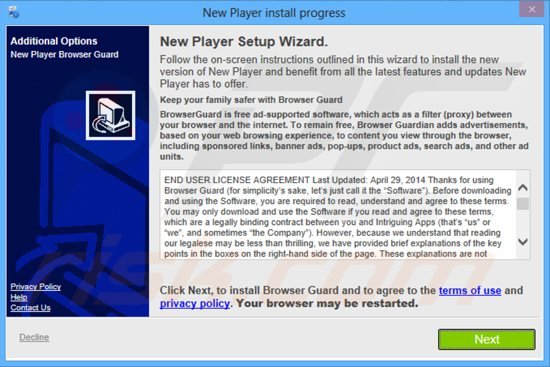
Onmiddellijke automatische malwareverwijdering:
Handmatig de dreiging verwijderen, kan een langdurig en ingewikkeld proces zijn dat geavanceerde computer vaardigheden vereist. Combo Cleaner is een professionele automatische malware verwijderaar die wordt aanbevolen om malware te verwijderen. Download het door op de onderstaande knop te klikken:
DOWNLOAD Combo CleanerDoor het downloaden van software op deze website verklaar je je akkoord met ons privacybeleid en onze algemene voorwaarden. Om het volledige product te kunnen gebruiken moet u een licentie van Combo Cleaner kopen. Beperkte proefperiode van 7 dagen beschikbaar. Combo Cleaner is eigendom van en wordt beheerd door RCS LT, het moederbedrijf van PCRisk.
Snelmenu:
- Wat is Browser Guard?
- STAP 1. Verwijder de mogelijk ongewenste applicaties via het Controle Paneel.
- STAP 2. Verwijder de Browser Guard advertenties uit Internet Explorer.
- STAP 3. Verwijder de Browser Guard advertenties uit Google Chrome.
- STAP 4. Verwijder Ads by Browser Guard uit Mozilla Firefox.
- STAP 5. Verwijder de Browser Guard extensie uit Safari.
- STAP 6. Verwijder frauduleuze extensies uit Microsoft Edge.
Browser Guard adware verwijdering:
Windows 10 gebruikers:

Klik rechts in de linkerbenedenhoek, in het Snelle Toegang-menu selecteer Controle Paneel. In het geopende schem kies je Programma's en Toepassingen.
Windows 7 gebruikers:

Klik Start ("het Windows Logo" in de linkerbenedenhoek van je desktop), kies Controle Paneel. Zoek naar Programma's en toepassingen.
macOS (OSX) gebruikers:

Klik op Finder, in het geopende scherm selecteer je Applicaties. Sleep de app van de Applicaties folder naar de Prullenbak (die zich in je Dock bevindt), klik dan rechts op het Prullenbak-icoon en selecteer Prullenbak Leegmaken.
In het programma's verwijderen-scherm: zoek je naar "Browser Guard" (of andere mogelijk ongewenste applicaties, op het moment van onderzoek werden de Browser Guard advertenties veroorzaakt door verschillende adware die kortingsbonnen genereerde), selecteer deze verwijzing en klik op "Deïnstalleren" of "Verwijderen".
Na het verwijderen van dit mogelijk ongewenste programma (dat Browsers Guard advertenties veroorzaakt) scan je best je computer op enige overgebleven onderdelen of mogelijke besmettingen met malware. Om je computer te scannen gebruik je best aanbevolen malware verwijderingssoftware.
DOWNLOAD verwijderprogramma voor malware-infecties
Combo Cleaner die controleert of uw computer geïnfecteerd is. Om het volledige product te kunnen gebruiken moet u een licentie van Combo Cleaner kopen. Beperkte proefperiode van 7 dagen beschikbaar. Combo Cleaner is eigendom van en wordt beheerd door RCS LT, het moederbedrijf van PCRisk.
Verwijder de Browser Guard adware uit je internet browsers:
Video die toont hoe mogelijk ongewenste browser add-ons te verwijderen:
 Verwijder kwaadaardige add-ons uit Internet Explorer:
Verwijder kwaadaardige add-ons uit Internet Explorer:
Klik op het "tandwiel" icoon ![]() (in de rechterbovenhoek van Internet Explorer), selecteer "Beheer Add-ons." Zoek naar 'Browser Guard', selecteer deze verwijzing en klik op "Verwijderen". Merk op dat de Browser Guard advertenties ook kunnen veroorzaakt worden door andere adware. In het Add-ons beheren scherm verwijder je daarom alle verdachte verwijzingen.
(in de rechterbovenhoek van Internet Explorer), selecteer "Beheer Add-ons." Zoek naar 'Browser Guard', selecteer deze verwijzing en klik op "Verwijderen". Merk op dat de Browser Guard advertenties ook kunnen veroorzaakt worden door andere adware. In het Add-ons beheren scherm verwijder je daarom alle verdachte verwijzingen.
Optionele methode:
Als je problemen blijft hebben met het verwijderen van advertenties door browser guard dan kan je je Internet Explorer instellingen terug op standaard zetten.
Windows XP gebruikers: Klik op Start, klik Uitvoeren, in het geopende scherm typ inetcpl.cpl. In het geopende scherm klik je op de Geavanceerd tab en dan klik je op Herstellen.

Windows Vista en Windows 7 gebruikers: Klik op het Windows logo, in de start-zoekbox typ inetcpl.cpl en klik op enter. In het geopende scherm klik je op de Geavanceerd tab en dan klik je op Herstellen.

Windows 8 gebruikers: Open Internet Explorer en klik op het "tandwiel" icoon. Selecteer Internet Opties. In het geopende scherm selecteer je de Geavanceerd-tab en klik je op de Herstellen-knop.

In het geopende scherm selecteer je de Geavanceerd-tab

Klik op de Herstellen-knop.

Bevestig dat je de Internet Explorer instellingen naar Standaard wil herstellen - Klik op de Herstellen-knop.


Bevestig dat je de Internet Explorer instellingen naar Standaard wil herstellen - Klik op de "Herstellen"-knop.
 Verwijder kwaadaardige extensies uit Google Chrome:
Verwijder kwaadaardige extensies uit Google Chrome:
Klik op het Chrome menu icoon ![]() (rechterbovenhoek van Google Chrome), selecteer "Instellingen" en klik op "Extensies". Zoek naar "Browser Guard", selecteer deze verwijzing en klik op een prullenbak-icoon. Merk op dat de Browser Guard advertenties ook kunnen veroorzaakt worden door andere adware. In het "Extensies" scherm van Google Chrome verwijder je daarom alle verdachte verwijzingen.
(rechterbovenhoek van Google Chrome), selecteer "Instellingen" en klik op "Extensies". Zoek naar "Browser Guard", selecteer deze verwijzing en klik op een prullenbak-icoon. Merk op dat de Browser Guard advertenties ook kunnen veroorzaakt worden door andere adware. In het "Extensies" scherm van Google Chrome verwijder je daarom alle verdachte verwijzingen.
Optionele methode:
Als je problemen hebt met het verwijderen van advertenties door browser guard, reset dan de instellingen van je Google Chrome browser. Klik op het Chrome menu icoon ![]() (in de rechterbovenhoek van Google Chrome) en selecteer Instellingen. Scroll naar onder. Klik op de link Geavanceerd....
(in de rechterbovenhoek van Google Chrome) en selecteer Instellingen. Scroll naar onder. Klik op de link Geavanceerd....

Nadat je helemaal naar benden hebt gescrolld klik je op Resetten (Instellingen terugzetten naar de oorspronkelijke standaardwaarden)-knop.

In het geopende scherm, bevestig dat je de Google Chrome instellingen wilt resetten door op de 'resetten'-knop te klikken.

 Verwijder kwaadaardige plugins uit Mozilla Firefox:
Verwijder kwaadaardige plugins uit Mozilla Firefox:
Klik op het Firefox menu ![]() (in de rechterbovenhoek van het hoofdscherm), selecteer "Add-ons." Klik op "Extensies" en in het geopende scherm verwijder je "Browser Guard". Merk op dat de Browser Guard advertenties ook kunnen gegenereerd worden door andere adware. In het "Add-ons Manager' scherm verwijder je daarom alle verdachte browser add-ons.
(in de rechterbovenhoek van het hoofdscherm), selecteer "Add-ons." Klik op "Extensies" en in het geopende scherm verwijder je "Browser Guard". Merk op dat de Browser Guard advertenties ook kunnen gegenereerd worden door andere adware. In het "Add-ons Manager' scherm verwijder je daarom alle verdachte browser add-ons.
Optionele methode:
Computergebruikers die problemen blijven hebben met het verwijderen van advertenties door browser guard kunnen de Mozilla Firefox instellingen naar standaard herstellen.
Open Mozilla Firefox, in de rechterbovenhoek van het hoofdvenster klik je op het Firefox menu ![]() , in het geopende keuzemenu kies je het Open Help Menu-icoon
, in het geopende keuzemenu kies je het Open Help Menu-icoon ![]()

Klik dan op Probleemoplossing-informatie.

In het geopende scherm klik je op de Firefox Herstellen knop.

In het geopende scherm bevestig je dat je de Mozilla Firefox instellingen naar Standaard wil herstellen door op de Herstellen-knop te klikken.

 Verwijder kwaadaardige extensies uit Safari:
Verwijder kwaadaardige extensies uit Safari:

Verzeker je ervan dat je Safari browser actief is, klik op het Safari menu en selecteer Voorkeuren….

In het geopende venster klik je op Extensies, zoek naar recent geïnstalleerde verdachte extensies, selecteer deze en klik op Verwijderen.
Optionele methode:
Verzeker je ervan dat je Safari browser actief is en klik op het Safari-menu. In het keuzemenu selecteer je Geschiedenis en Website Data verwijderen…

In het geopende scherm seleceer je alle geschiedenis en klik je op de Geschiedenis Verwijderen-knop.

 Kwaadaardige extensies verwijderen uit Microsoft Edge:
Kwaadaardige extensies verwijderen uit Microsoft Edge:

Klik op het menu-icoon in Edge ![]() (in de rechterbovenhoek van Microsoft Edge), kiest u "Extensies". Zoek recent geïnstalleerde en verdachte browser add-ons en klik op "Verwijderen" (onder hun naam).
(in de rechterbovenhoek van Microsoft Edge), kiest u "Extensies". Zoek recent geïnstalleerde en verdachte browser add-ons en klik op "Verwijderen" (onder hun naam).

Optionele methode:
Als u problemen blijft ondervinden met het verwijderen van de advertenties door browser guard, herstel dan de instellingen van uw Microsoft Edge browser. Klik op het Edge menu-icoon ![]() (in de rechterbovenhoek van Microsoft Edge) en selecteer Instellingen.
(in de rechterbovenhoek van Microsoft Edge) en selecteer Instellingen.

In het geopende menu kiest u Opnieuw instellen.

Kies Instellingen naar hun standaardwaarden herstellen. In het geopende scherm bevestigt u dat u de instellingen van Microsoft Edge wilt herstellen door op de knop Opnieuw instellen te klikken.

- Als dat niet helpt, volg dan deze alternatieve instructies om de Microsoft Edge browser te herstellen.
Samenvatting:
 De meeste adware of mogelijk ongewenste applicaties infiltreren internetbrowsers van gebruikers via gratis software downloads. Merk op dat de veiligste bron voor het downloaden van gratis software de website van de ontwikkelaar is. Om de installatie van adware te vermijden wees je best erg oplettend met het downloaden of installeren van gratis software.Bij het installeren van het reeds gedownloaden gratis programma kies je best de aangepast of geavanceerde installatie-opties - deze stap zal zlle mogelijk ongewenste applicaties aan het licht brengen die werden geïnstalleerd samen met het gekozen gratis programma.
De meeste adware of mogelijk ongewenste applicaties infiltreren internetbrowsers van gebruikers via gratis software downloads. Merk op dat de veiligste bron voor het downloaden van gratis software de website van de ontwikkelaar is. Om de installatie van adware te vermijden wees je best erg oplettend met het downloaden of installeren van gratis software.Bij het installeren van het reeds gedownloaden gratis programma kies je best de aangepast of geavanceerde installatie-opties - deze stap zal zlle mogelijk ongewenste applicaties aan het licht brengen die werden geïnstalleerd samen met het gekozen gratis programma.
Hulp bij de verwijdering:
Als je problemen ervaart bij pogingen om advertenties door browser guard van je computer te verwijderen, vraag dan om hulp in ons malware verwijderingsforum.
Post een commentaar:
Als je bijkomende informatie hebt over advertenties door browser guard of z'n verwijdering, gelieve je kennis dan te delen in de onderstaande commentaren.
Bron: https://www.pcrisk.com/removal-guides/8081-ads-by-browser-guard
Delen:

Tomas Meskauskas
Deskundig beveiligingsonderzoeker, professioneel malware-analist
Ik ben gepassioneerd door computerbeveiliging en -technologie. Ik ben al meer dan 10 jaar werkzaam in verschillende bedrijven die op zoek zijn naar oplossingen voor computertechnische problemen en internetbeveiliging. Ik werk sinds 2010 als auteur en redacteur voor PCrisk. Volg mij op Twitter en LinkedIn om op de hoogte te blijven van de nieuwste online beveiligingsrisico's.
Het beveiligingsportaal PCrisk wordt aangeboden door het bedrijf RCS LT.
Gecombineerde krachten van beveiligingsonderzoekers helpen computergebruikers voorlichten over de nieuwste online beveiligingsrisico's. Meer informatie over het bedrijf RCS LT.
Onze richtlijnen voor het verwijderen van malware zijn gratis. Als u ons echter wilt steunen, kunt u ons een donatie sturen.
DonerenHet beveiligingsportaal PCrisk wordt aangeboden door het bedrijf RCS LT.
Gecombineerde krachten van beveiligingsonderzoekers helpen computergebruikers voorlichten over de nieuwste online beveiligingsrisico's. Meer informatie over het bedrijf RCS LT.
Onze richtlijnen voor het verwijderen van malware zijn gratis. Als u ons echter wilt steunen, kunt u ons een donatie sturen.
Doneren
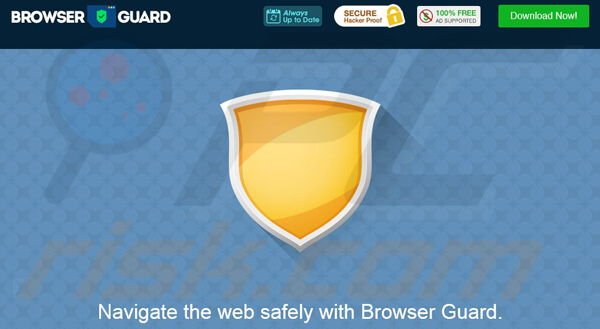
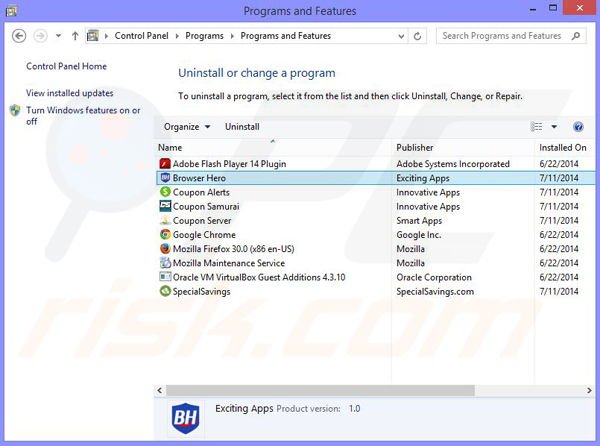
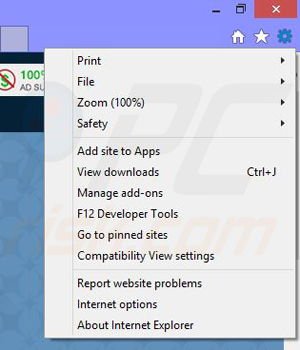
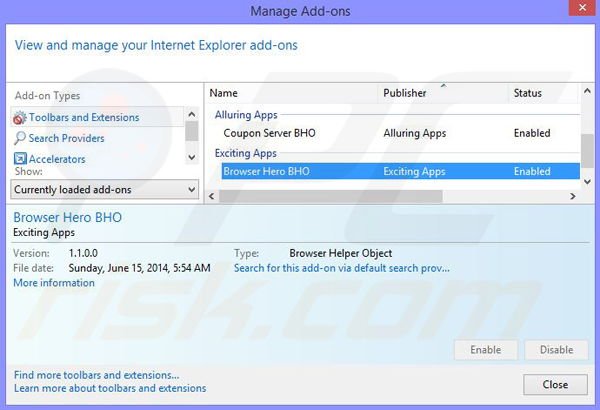
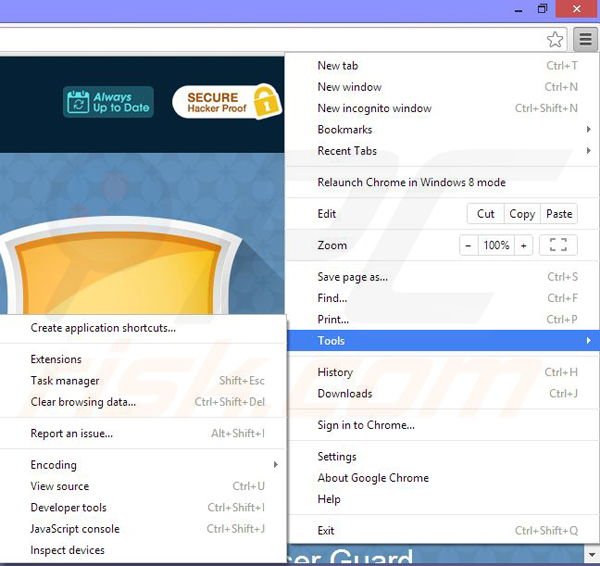
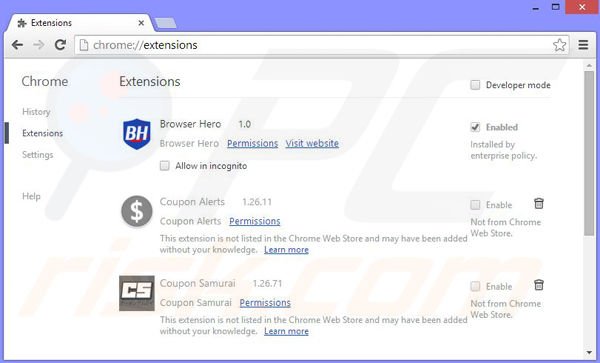
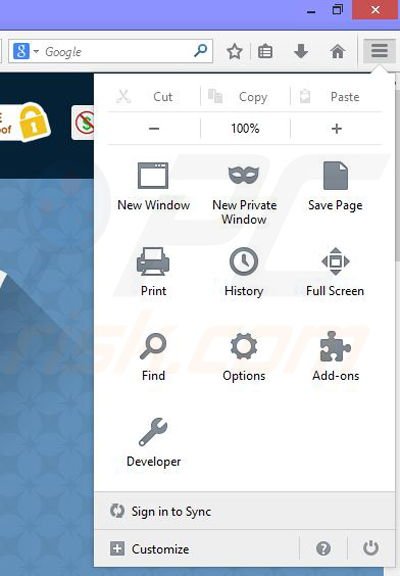
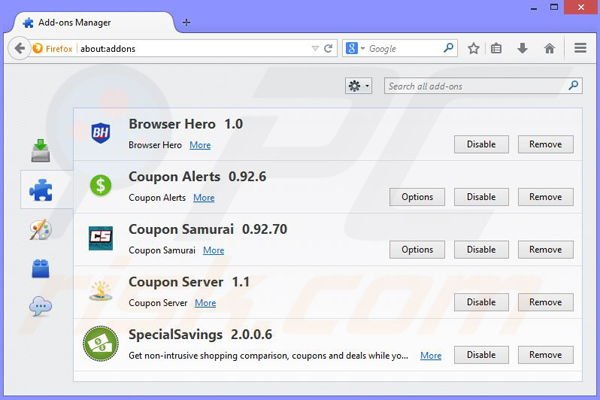
▼ Toon discussie